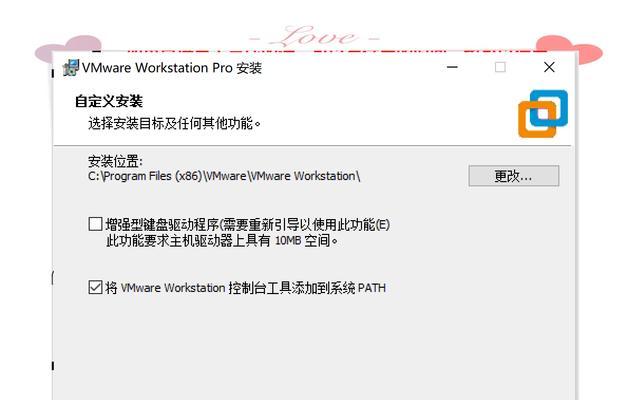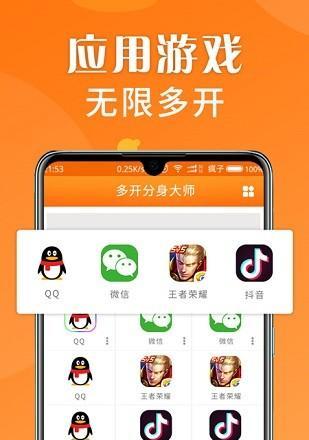在当今数字化时代,电脑已成为我们工作和娱乐的必备工具。宏碁作为知名的电脑品牌,其设备在全球范围内拥有大量用户。然而,在使用宏碁电脑的过程中,用户可能会遇到网络驱动器安装和使用上的问题。本文将详细讲解宏碁电脑网络驱动器的安装步骤,以及如何解决在安装过程中可能遇到的问题。
安装宏碁电脑网络驱动器的步骤
1.准备工作:了解您的网络适配器型号
在安装网络驱动器之前,首先需要知道您的宏碁电脑所使用的网络适配器型号。您可以通过以下步骤查询:
在电脑桌面右键点击“此电脑”或“我的电脑”,选择“管理”。
在弹出的计算机管理窗口中,选择“设备管理器”。
展开“网络适配器”列表,即可看到您的网络适配器型号。
2.下载合适的驱动程序
根据您网络适配器的型号,从宏碁官方网站或者通过设备管理器中设备的详细信息页面获取对应的驱动程序下载链接。确保下载的驱动程序与您的操作系统兼容。
3.安装网络驱动器
打开下载的驱动程序安装文件。
通常会有一个安装向导引导您完成安装过程。遵循提示进行操作,选择“安装此软件”或“下一步”。
安装过程中可能会要求您重启电脑,完成重启后,网络驱动器通常会自动启用。
4.验证安装
安装完毕后,您可以返回“设备管理器”检查网络适配器是否有黄色感叹号标志,如果没有,则表示驱动器已正确安装。您可以尝试访问互联网来确认网络连接是否正常。

如何解决网络驱动器安装问题
1.驱动程序不兼容
如果发现驱动程序与您的操作系统不兼容,需要重新下载适合您操作系统版本的驱动程序。切记要检查操作系统是32位还是64位,并下载对应版本的驱动。
2.驱动安装过程中出现错误代码
安装网络驱动器时,如果遇到错误代码,可以尝试以下操作:
确认错误代码含义,根据错误提示进行相应的解决。
尝试以管理员身份运行安装程序。
关闭防病毒软件或防火墙后尝试重新安装驱动。
检查是否有系统更新,安装最新的系统更新后再尝试安装驱动。
3.网络适配器无法识别
如果在设备管理器中无法识别到网络适配器,可能是因为驱动程序已损坏或硬件问题:
尝试更新或重新安装网络驱动程序。
检查硬件连接,确认网卡没有松动。
联系宏碁客服获取专业的技术支持。
4.网络连接不稳定
网络驱动器安装无误后,若发现网络连接时断时续,可能是信号问题或驱动问题:
尝试将网络设备更靠近路由器或使用有线连接。
更新或回滚网络驱动程序至稳定版本。
关闭其他网络干扰设备,或者检查是否有其他设备正在使用大量带宽。

扩展阅读
宏碁电脑常见网络问题
除了驱动安装问题外,宏碁电脑用户可能会遇到其他网络问题,例如:
无线网络不显示或无法连接
有线连接频繁断开
网络速度异常缓慢
对于这些常见问题,您可以尝试通用的网络故障排除步骤,如重启路由器和电脑、检查网络线缆、执行网络修复命令等。
保持系统更新
为确保网络驱动器以及其他系统组件正常工作,定期更新操作系统至最新版本是非常重要的。这样不仅可以修复已知的漏洞,还可以提升整体系统性能。

结语
通过上述详细步骤和故障排除建议,您应该能够顺利安装并使用宏碁电脑的网络驱动器。如果在过程中遇到任何问题,不要慌张,冷静分析问题所在,并按照本文所给建议进行尝试。对于复杂或持续存在的问题,建议联系宏碁客服或专业的技术支持人员获得进一步帮助。